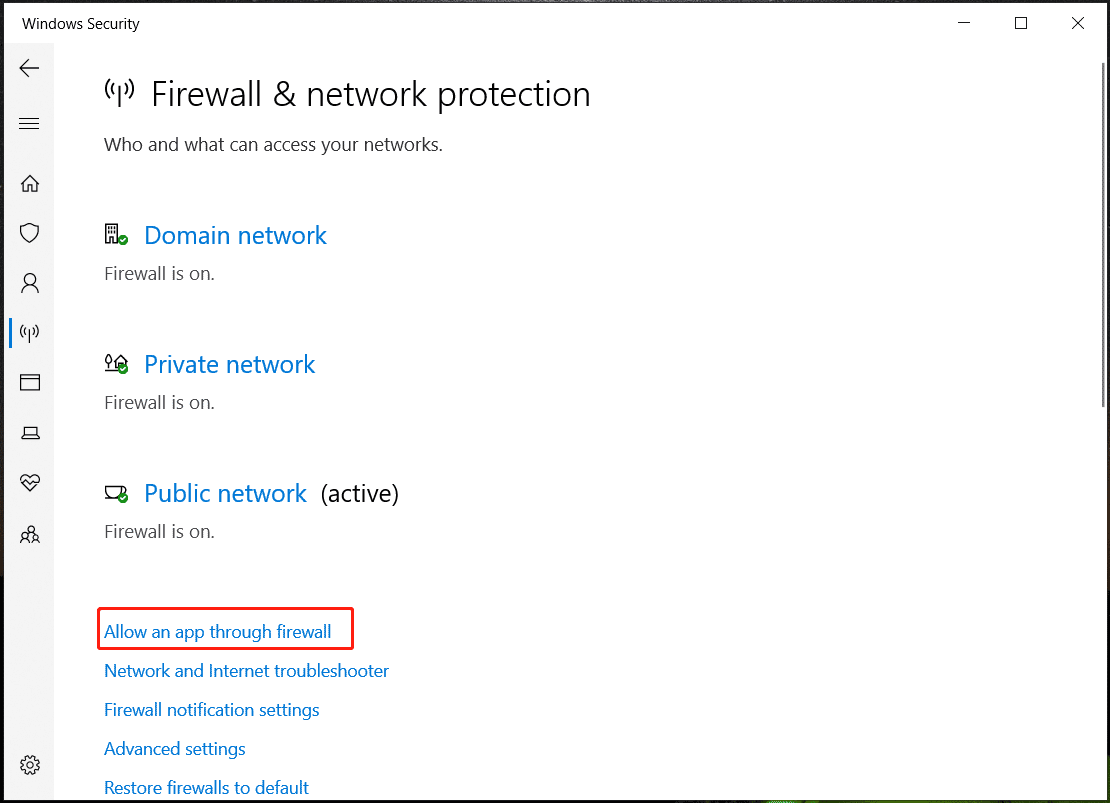Starfield Tidak Bisa Masuk
Sebagai permainan bermain peran, Starfield populer dan banyak pemain memilih untuk menginstalnya untuk digunakan pada Windows 10/11. Namun, seperti game lainnya, Starfield juga tidak luput dari berbagai bug, error, dan masalah. Pada postingan kami sebelumnya, kami hanya memperkenalkan beberapa masalah umum game, misalnya Starfield gagal menyimpan game, error 0xc00000096, kartu grafis tidak memenuhi persyaratan minimum, Starfield crash, dll.
Hari ini, kami akan menunjukkan kepada Anda kesalahan yang mengganggu -Starfield tidak dapat masuk. Saat mencoba masuk ke game ini di aplikasi Xbox Anda menggunakan akun Microsoft, Anda gagal dan tidak dapat mengakses game ini. Betapa frustrasinya hal itu!
Penyebab masalah ini beragam, termasuk masalah koneksi jaringan, cache yang rusak, firewall yang terlalu protektif, gangguan VPN, dan banyak lagi. Untungnya, Anda dapat mengambil beberapa tindakan untuk mengatasi masalah ini. Dan sekarang, mari beralih ke bagian selanjutnya untuk mengetahui cara memperbaiki Starfield no login error.
Perbaiki 1: Periksa Koneksi Jaringan Anda
Untuk masuk ke Starfield, Anda perlu memastikan koneksi jaringan Anda cepat dan stabil. Anda dapat mengakses halaman ini – https://www.speedtest.net/ untuk memeriksa.
Jika kecepatan internet lebih lambat, coba tingkatkan:
- Beralih ke koneksi kabel, bukan koneksi nirkabel
- Setel ulang router atau modem Anda
- Putuskan sambungan perangkat yang tidak perlu dari internet untuk mengurangi beban jaringan
- Hubungi ISP Anda jika tidak ada yang berhasil
Perbaiki 2: Tambahkan Starfield sebagai Pengecualian ke Windows Firewall
Windows Firewall memainkan peran penting dalam mencegah akses tidak sah dan data berbahaya. Namun, terkadang itu juga merupakan blok Starfield. Untuk memperbaiki kesalahan login, Anda dapat menambahkan game ini sebagai pengecualian ke Windows Firewall.
Langkah 1: Masukan Keamanan Windows ke dalam kotak pencarian di Windows 11/10 dan klik hasilnya untuk membuka program ini.
Langkah 2: Klik Firewall & perlindungan jaringan > Izinkan aplikasi melalui firewall.

Langkah 3: Klik Ubah pengaturanmenemukan Starfield.exememeriksa pribadi & umumlalu klik oke.
Kiat:
Coba MiniTool ShadowMakerKlik untuk mengunduh100%Bersih & Aman
Perbaiki 3: Matikan VPN
Meskipun VPN dapat menyembunyikan alamat IP Anda untuk melindungi privasi Anda, VPN dapat mengganggu koneksi ke server Starfield. Jadi, Anda dapat mencoba menonaktifkan VPN Anda jika Anda tidak bisa masuk ke Starfield.
Pos terkait: Bagaimana cara menonaktifkan VPN di Windows 10? Ini adalah Tutorialnya
Perbaiki 4: Hapus Cache
Terkadang cache game bisa rusak sehingga menyebabkan Starfield tidak bisa login. Untuk mengatasi masalah ini, Anda perlu menghapus cache atau file sementara.
Untuk melakukannya, ikuti langkah-langkah di bawah ini:
Langkah 1: Klik Menang+R untuk menghadapi berlari kotak dialog.
Langkah 2: Masuk %suhu% lalu klik OKE untuk menghadapi sesuatu.sepele map.
Langkah 3: Hapus file-file sementara ini.
Langkah 4: Pergi ke Data Aplikasi > LokalCari itu Tembolok Starfield yang bisa medan bintang atau Bethesdadan hapus.
Perbaiki 5: Mulai Beberapa Layanan
Jika Anda mengalami Starfield dan tidak dapat masuk ke Xbox, pastikan beberapa layanan Xbox dan layanan lainnya berjalan.
Langkah 1: Ketik Sistem konfigurasi di kotak pencarian dan buka. Kalau begitu, pergilah melayani dan periksa semua layanan Xbox.
Langkah 2: Masukan melayani ke dalam kotak pencarian dan klik aplikasi ini untuk membuka.
Langkah 3: Cari layanan Xbox yang disertakan Layanan Manajemen Aksesori Xbox, Manajer Otentikasi Xbox Live, Penyimpanan Game Xbox LiveDan Layanan Jaringan Xbox Live. Lalu, atur Jenis permulaan Ke otomatis. Jika ada yang tidak berjalan, klik Awal.

Langkah 4: Selain itu, lakukan hal yang sama untuk layanan ini – Asisten IP, Layanan permainan, pembaruan WindowsDan Layanan Penginstalan Toko Microsoft.
Tips Lain untuk Memperbaiki Starfield Tidak Bisa Masuk Xbox
- Pastikan tanggal, waktu, zona waktu, dan wilayah sudah benar di PC Anda
- Instal Penyedia Identitas Xbox dari Microsoft Store
- Copot dan Instal Ulang Aplikasi Xbox (Pos terkait: Cara Menghapus, Menghapus, Menghapus Instalasi, atau Menonaktifkan Aplikasi Xbox Windows 11)
- Jalankan perintah di PowerShell – Dapatkan-AppxPackage -SemuaPengguna| Foreach {Tambahkan-AppxPackage -DisableDevelopmentMode -Daftar “$ ($_.InstallLocation)\AppXManifest.xml”}
- Hapus kredensial login Xbox dengan mengetik Manajer Kepercayaan ke kotak pencarian, pergi Kredensial Windowsdan hapus Xbl|Kunci Alat & Xbl|GrtsDeviceKey